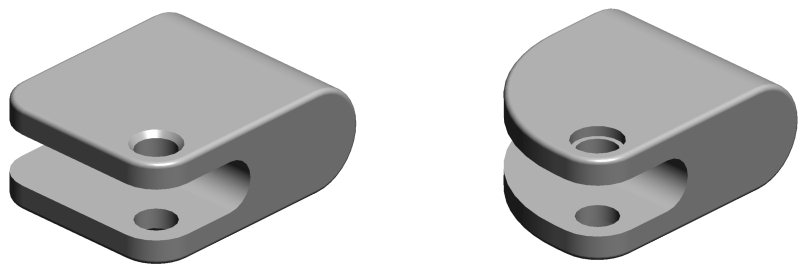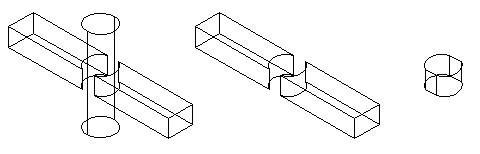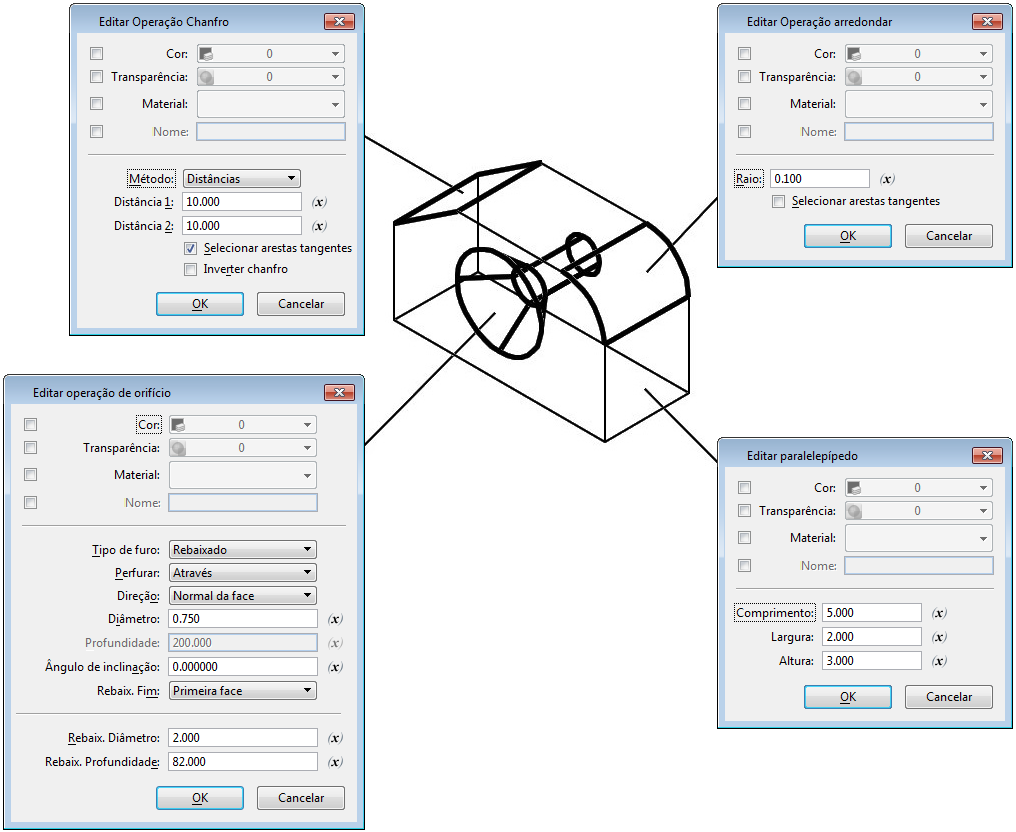Alterar Elementos Paramétricoas e recursos
Durante o processo de desenho não é incomum ter mudanças de desenho que exigem modificações em um ou mais elementos em seu desenho. Com a modelagem paramétrica, comparada com a modelagem 3D normal, esses procedimentos são simplificados. Os parâmetros usados para criar elementos/operações ficam retidos no desenho. Quando você edita um parâmetro, o elemento é regenerado.
Usando os manipuladores
Para uma modificação em "estilo livre" de operações e elementos paramétricos, você pode "empurrá-los" e "puxá-los" manualmente, ou mover e ajustar operações como furos e cortes, usando manipuladores que aparecem quando você seleciona o elemento ou a operação com a ferramenta Seleção de elemento. Depois que você seleciona um elemento ou um recurso, as dicas de ferramenta indicam a utilidade dos manipuladores. Se você pausar seu mouse sobre uma alça, um ponta de ferramenta indica que a alça ou é parte do recurso, como Hole Cbore./Csink. Diâmetro: 12,00, Diâmetro: 10,00 e podem ser usados para alterar ou Move/Copiar um manipulador como Mover Paralelepípedo por Ponto (Pressione <Alt> ao arrastar para alternar a cópia). Você pode selecionar sólido/superfície com um ponto de dados, que exibe os manipuladores do recurso. Quando você altera um elemento interativamente, você pode selecionar vários manipuladores para alterar simultaneamente. Isto é particularmente útil com elementos mais complexos, ou aqueles com várias bordas/faces que você quer manipular juntas. Para selecionar vários manipuladores, use <ctrl+ponto de dados> em cada manipulador necessário para que ele seja destacado. Para alterar simultaneamente todos os manipuladores selecionados, clique e arraste qualquer um dos manipuladores destacados.
Além de modificações interativas e gráfica de elementos e recursos, você pode executar várias operações através do menu Redefinir (ou clicando com o botão direito).
Os parâmetros de um elemento paramétrico copiado (sólido/superfície) são bidirecionais associativos com o elemento paramétrico pai. Portanto, para evitar mudanças feitas em um único sólido paramétrico que reflitam em todos os sólidos paramétricos copiados, por padrão, eles são mantido não editáveis. No entanto, caso você queira fazer mudanças individuais em uma superfície ou um sólido paramétrico copiado, você precisa selecionar Show Input Element no menu de contexto de reset do elemento de Perfil no Diálogo Propriedades ou utilize a ferramenta Mostrar Perfil de elemento da Operação (se necessário, você pode ocultar novamente o elemento de entrada). Isto quebrará o compartilhamento dos parâmetros e lhe permitirá editar essa cópia específica.
Considere o antes e o depois das imagens deste exemplo; ela consiste em um sólido retangular ao qual vários recursos foram adicionados — filetes, um corte e um furo escareado. Estas recursos podem ser alteradas editando seus parâmetros.
Usando Ferramentas de modificação de recurso
- A ferramenta Modificar entidade sólida altera de forma associativa as faces, bordas e vértices de um sólido paramétrico.
- A ferramenta Editar operação pode ser usada para editar as operações aplicadas a um elemento paramétrico.
- As ferramentas Excluir face e Excluir peça são usadas para excluir peças e faces de um sólido paramétrico.
Utilizando a opção Mesclar Sólidos Paramétricos
A caixa de seleção Mesclar sólidos paramétricos está presente no ajuste de ferramenta das operações Aparar sólido, Unir sólidos, Subtrair sólidos e Interceptar sólidos. Se esta caixa de seleção estiver marcada, os recursos aplicados aos sólidos participantes são combinados no sólido resultante. Se estiver desmarcada, os recursos dos sólidos participantes são preservados como elementos separados. Considere o exemplo de um paralelepípedo com uma borda arredondada, aparada por um elemento sólido similar utilizando a ferramenta Aparar sólido. As seguintes imagens mostram o sólido resultante que é criado quando Mesclar sólidos paramétricos estiver ativado ou desativado:
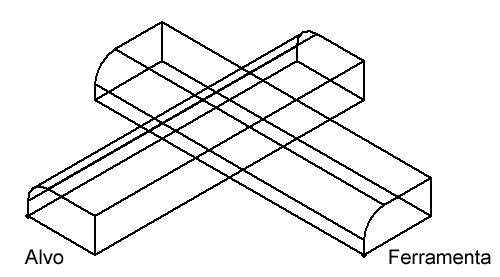
Um paralelepípedo com um recurso de arredondamento sendo aparado por um outro paralelepípedo com um arredondamento.
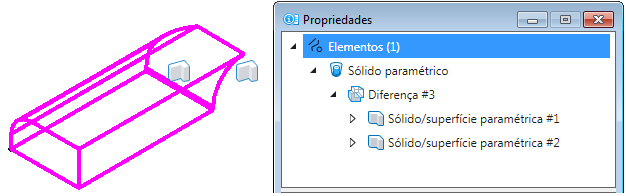
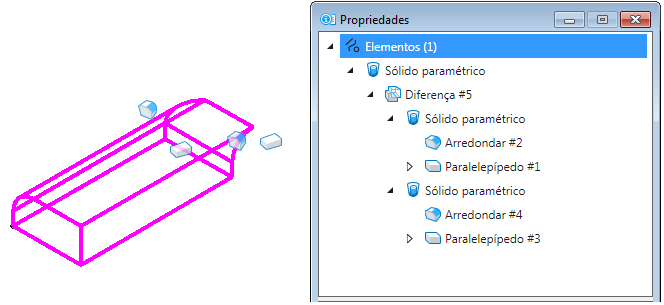
Esquerda: Mesclar sólidos paramétricos definida como desativado (off) mostra o sólido resultante com recursos dos sólidos participantes preservados individualmente | Direito: Mesclar sólidos paramétricos é definido como ativado (on) mostra os recursos dos sólidos participantes mesclados no sólido resultante. A árvore de recursos na caixa de diálogo Propriedades mostra os elementos e seus recursos como nós quando o resultante é selecionada.
Usando variáveis
Enquanto cada dimensão para uma recurso pode ser editada individualmente, outras opções deixam você usar variáveis para definir dimensões, de forma que editar uma única variável pode propagar mudanças em todos os elementos no modelo que usa essa variável. Levando isso adiante, você pode usar expressões para definir variáveis. Por exemplo, você pode querer que a largura de um paralelepípedo seja 1 metro mais um quinto de seu comprimento, e que a altura seja um terço da Largura. Ao atribuir as equações adequadas às dimensões de Largura e Altura, somente o parâmetro Comprimento estaria disponível para edição manual, com as duas dimensões permanecendo atualizadas automaticamente conforme as expressões.